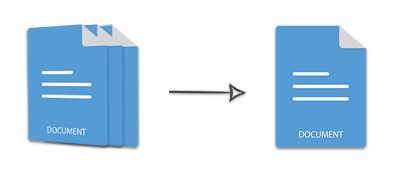
Có thể có nhiều tình huống khác nhau khi bạn phải kết hợp nhiều tài liệu Word vào một tệp duy nhất. Ví dụ: khi nhiều người đang viết các phần khác nhau của tài liệu và bạn cần kết hợp nội dung ở cuối. Mặt khác, bạn có thể cần phải hợp nhất tất cả các hóa đơn trong một tài liệu Word. Để thực hiện việc hợp nhất này theo chương trình, bài viết này trình bày cách kết hợp nhiều tài liệu Word DOCX hoặc DOC trong Python.
Thư viện Python để kết hợp các tài liệu Word
Để kết hợp các tệp DOCX hoặc DOC, chúng tôi sẽ sử dụng Aspose.Words for Python, đây là một thư viện mạnh mẽ để tạo và thao tác các tệp MS Word. Nó cũng cho phép bạn tách, kết hợp và chuyển đổi các tài liệu Word một cách liền mạch. Bạn có thể cài đặt thư viện từ PyPI bằng lệnh pip sau.
pip install aspose-words
Kết hợp nhiều tệp Word DOCX bằng Python
Trong khi kết hợp các tài liệu Word, bạn có thể chỉ định định dạng bạn muốn áp dụng cho tài liệu nguồn. Ví dụ: khi kết hợp tài liệu B với A, bạn có thể thay đổi định dạng của B thành A hoặc giữ nguyên định dạng ban đầu của nó. Sau đây là các bước để kết hợp hai tài liệu Word trong Python.
- Tải tài liệu Word nguồn bằng lớp Tài liệu.
- Tải tài liệu Word đích bằng lớp Tài liệu.
- Kết hợp tài liệu bằng cách thêm tài liệu nguồn vào tài liệu đích bằng phương pháp Document.appenddocument (Document, aw.ImportFormatMode.KEEPSOURCEFORMATTING).
- Chọn ImportFormatMode theo yêu cầu của bạn.
- Lưu tài liệu đích bằng phương thức Document.save (string).
Mẫu mã sau đây cho thấy cách kết hợp hai tệp Word DOCX bằng Python.
import aspose.words as aw
# Tải tài liệu nguồn và tài liệu đích
dstDoc = aw.Document("document1.docx")
srcDoc = aw.Document("document2.docx")
# Nối tài liệu nguồn vào tài liệu đích.
# Chuyển chế độ định dạng để giữ nguyên định dạng ban đầu của tài liệu nguồn khi nhập nó.
dstDoc.append_document(srcDoc, aw.ImportFormatMode.KEEP_SOURCE_FORMATTING)
# Kết hợp các tài liệu Word
dstDoc.save("combined.docx")
Tài liệu nguồn
Sau đây là ảnh chụp màn hình của tài liệu Word nguồn mà chúng tôi đã sử dụng trong bài viết này.
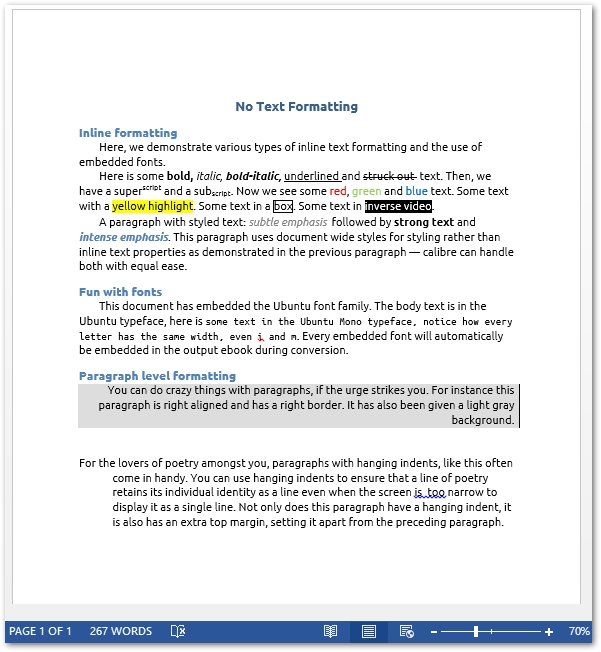
Nguồn tài liệu Word
Tài liệu Đích
Ảnh chụp màn hình sau đây hiển thị tài liệu Word đích.
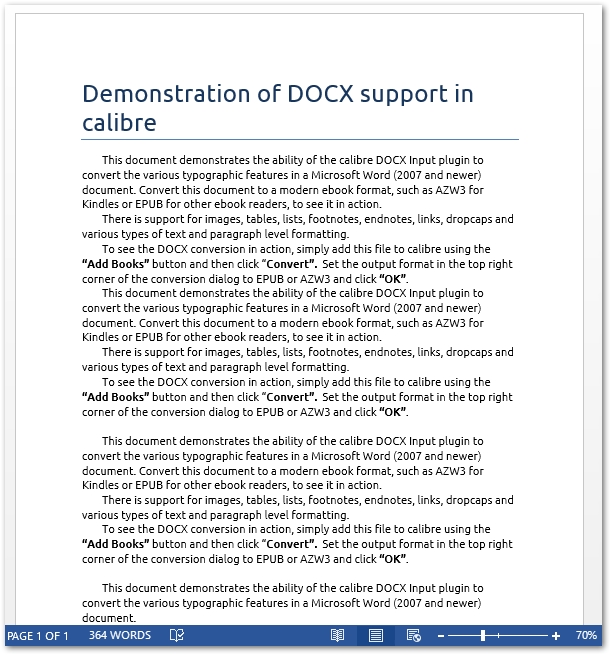
Tài liệu Word đích
Tài liệu kết hợp
Sau đây là ảnh chụp màn hình sau khi kết hợp cả hai tài liệu Word.
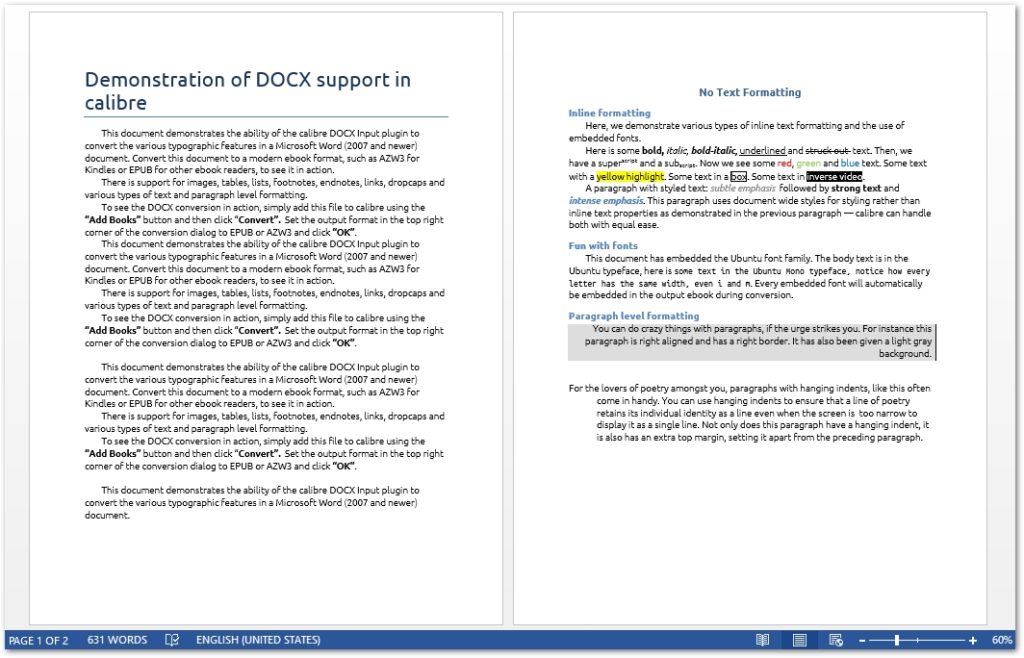
Tài liệu Word kết hợp
Nhận giấy phép API miễn phí
Nhận giấy phép tạm thời để sử dụng Aspose. AdWords dành cho Python mà không có giới hạn đánh giá.
Sự kết luận
Trong bài viết này, bạn đã học cách kết hợp hai tài liệu Word trong một tài liệu duy nhất bằng Python. Bạn có thể cài đặt Aspose.Words for Python trong các ứng dụng của mình và tích hợp mã được cung cấp để hợp nhất các tài liệu Word. Ngoài ra, bạn có thể khám phá Aspose. AdWords for Python bằng cách sử dụng tài liệu. Trong trường hợp bạn có bất kỳ thắc mắc nào, bạn có thể hỏi chúng tôi qua diễn đàn của chúng tôi.